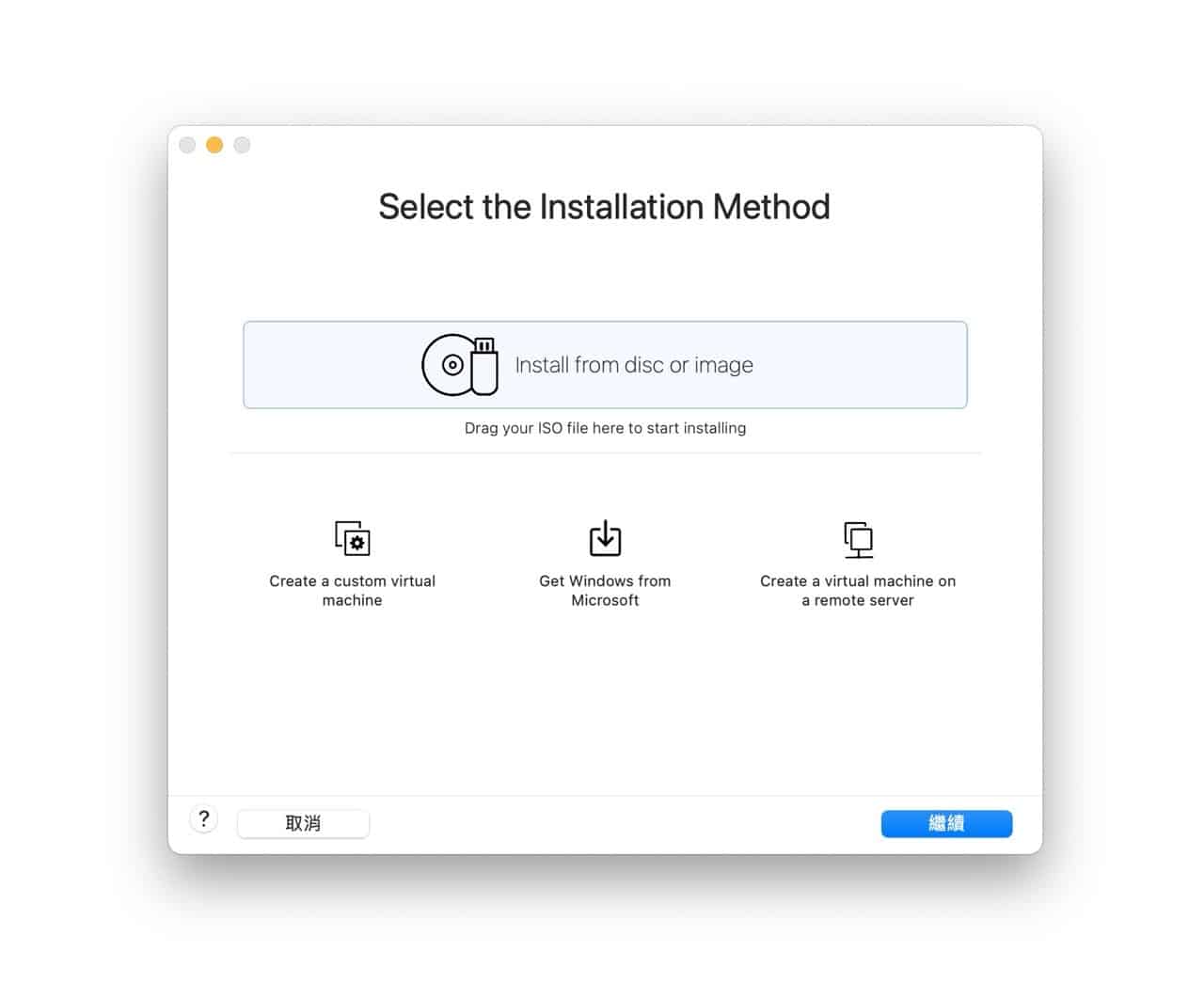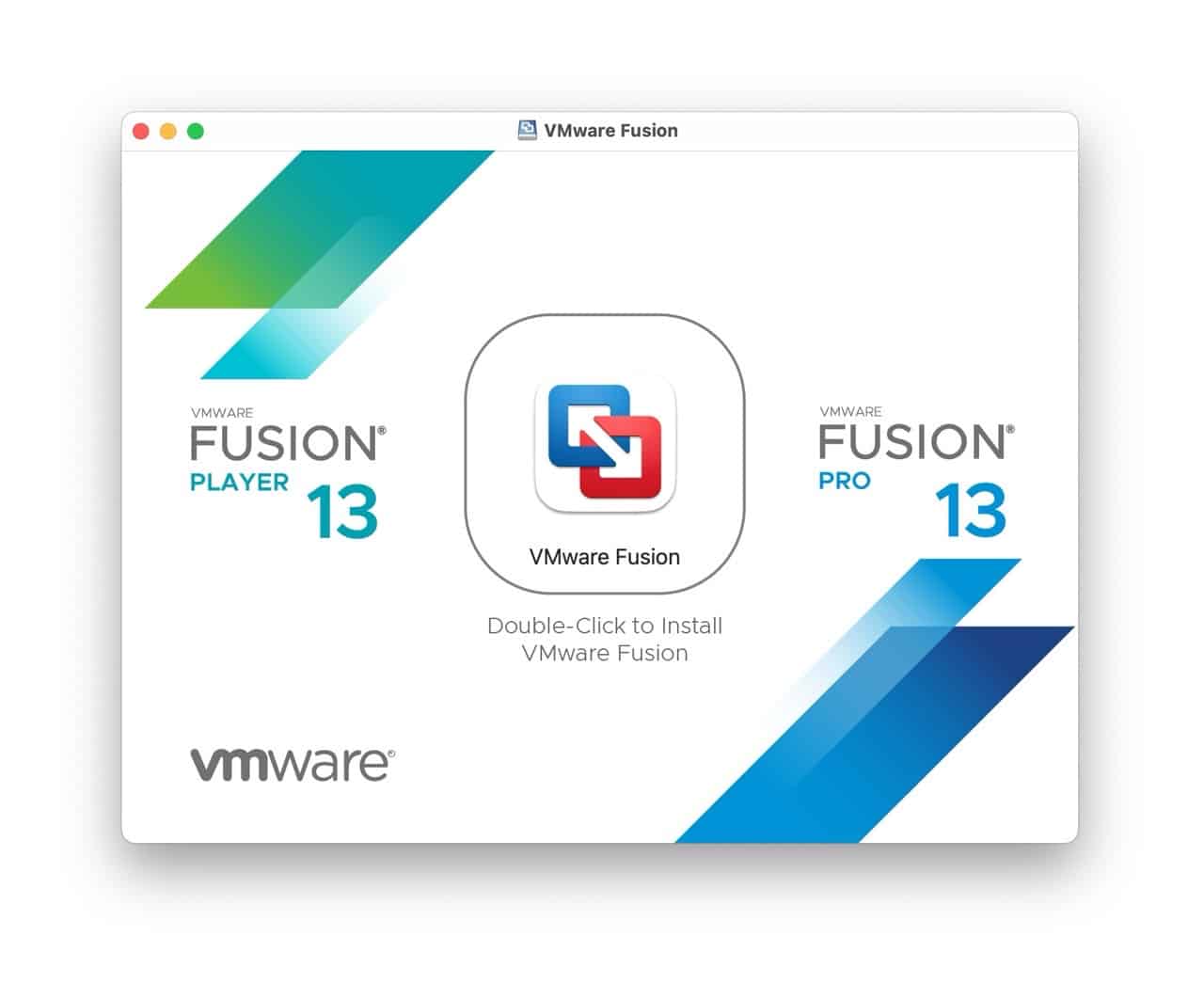
VMware Fusion Pro、VMware Workstation Pro 是 VMware 公司旗下的桌面虛擬機器軟體,主要用於現有系統額外安裝其他作業系統,例如在 macOS 安裝 Windows、Linux 或不同版本的系統,多半會用於測試軟體、跨平台執行應用程式或是遊戲等等,虛擬機器軟體也會影響到執行系統的效能,當前 Mac 最多人使用 Parallels Desktop for Mac 做為雙系統,缺點是每次都要在 Mac 版本更新時重新付費升級。
美國晶片製造商博通(Broadcom)收購 VMware 公司後宣布將 Fusion Pro、Workstation Pro 兩款知名的桌面虛擬機器軟體開放,提供給個人用戶免費使用!這也表示在 Parallels Desktop for Mac 以外終於有免費的替代方案選擇,如果使用者覺得每年都要付費更新授權是沈重的負擔,不妨試試看 VMware Fusion Pro(其他還有像是 VirtualBox 也是免費軟體)。
至於 VMware Fusion Pro 和 VMware Workstation Pro 有何差異呢?主要差別在於支援的作業系統,Fusion Pro 是 macOS 適用的版本,Workstation Pro 是 Windows、Linux 支援的產品。
要注意的是 VMware 只開放個人免費使用(Free for Personal Use),如果使用在商業用途的話就必須要付費取得授權(Paid for Commercial Use),個人版和商業版軟體功能上完全相同,只差在於使用情境。
VMware 也在這次更新宣布調整產品線,原有 VMware Workstation Player、Fusion Player 將走入歷史,個人用戶直接選擇「Personal Use」啟用個人版本即可,原有產品依然可繼續使用直到生命周期到期。
使用教學
STEP 1
這篇新聞「VMware Fusion Pro: Now Available Free for Personal Use」發布在 VMware Fusion 官方部落格,大意是 VMware Fusion Pro 和 Workstation Pro 免費開放個人使用,其中有產品調整、訂閱價格、商業版等說明。
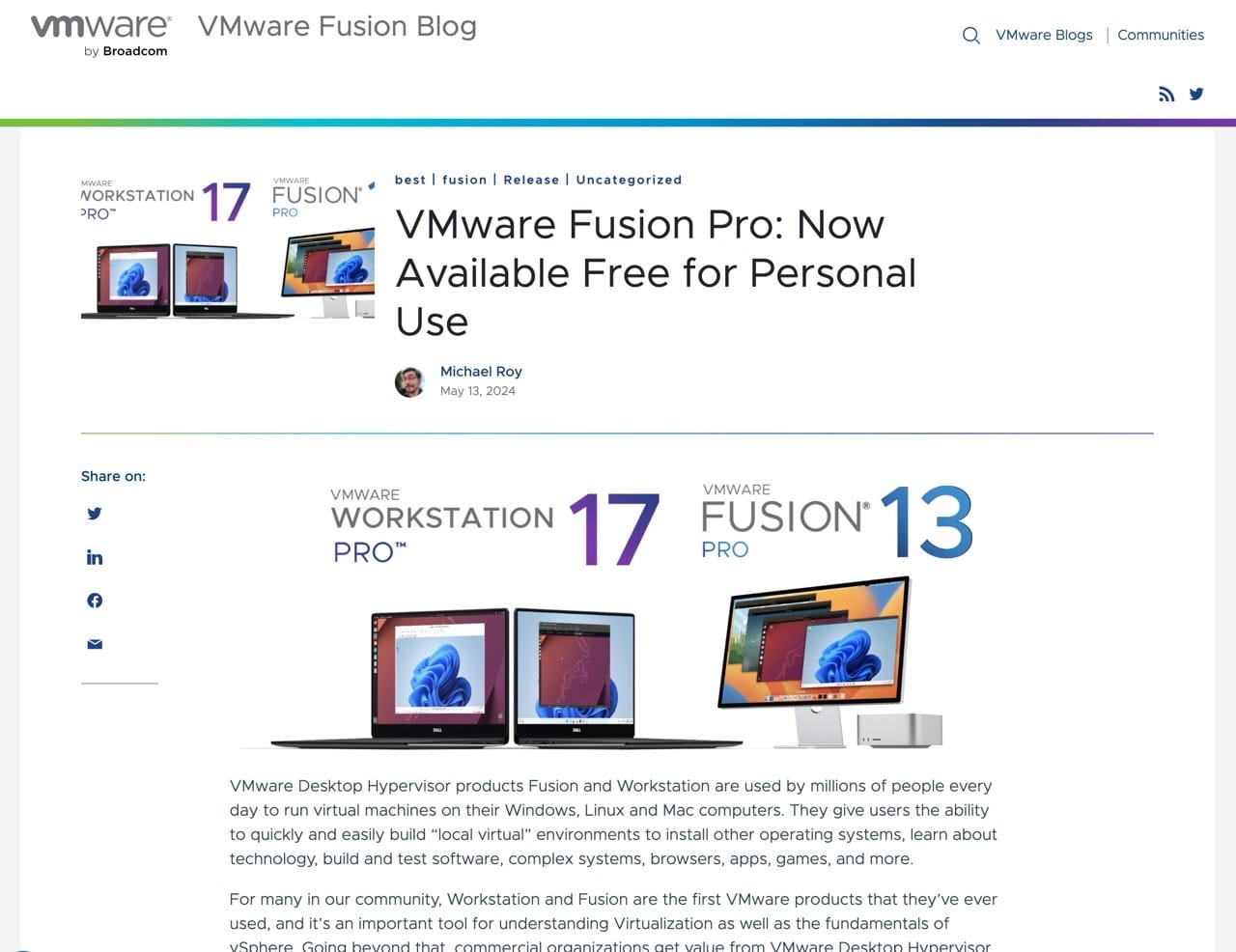
其中最重要的是有兩個產品下載鏈結如下:
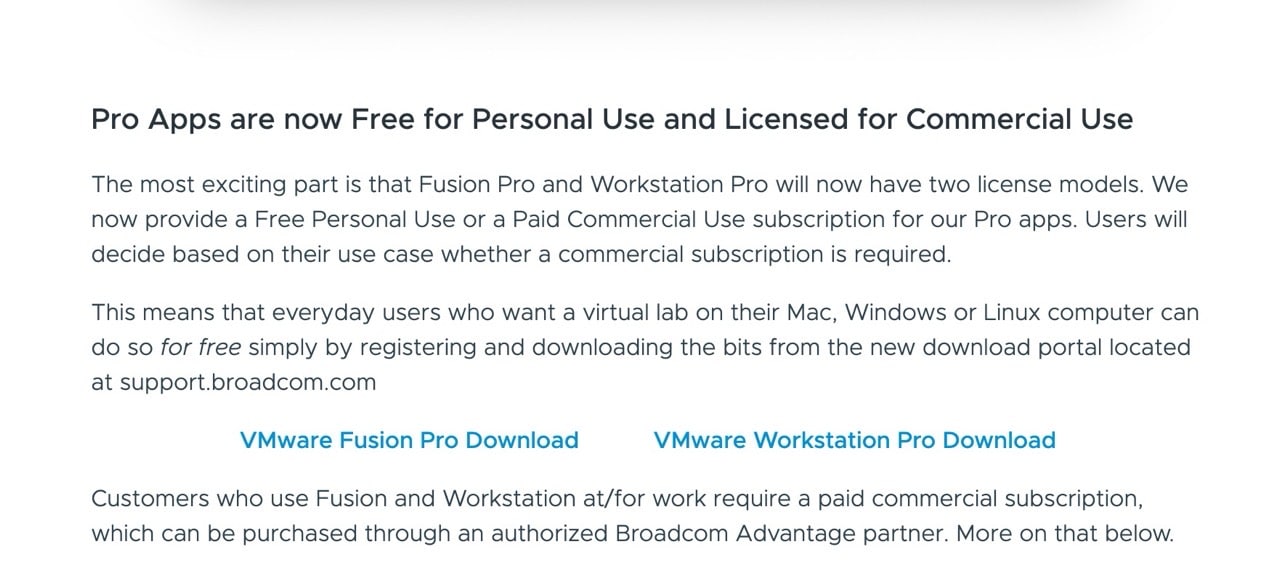
STEP 2
在下載前必須先註冊 Broadcom 會員帳號才能繼續,點擊右上角「LOGIN」後會有「REGISTER」註冊會員按鈕(如下圖右上角箭頭所示)。
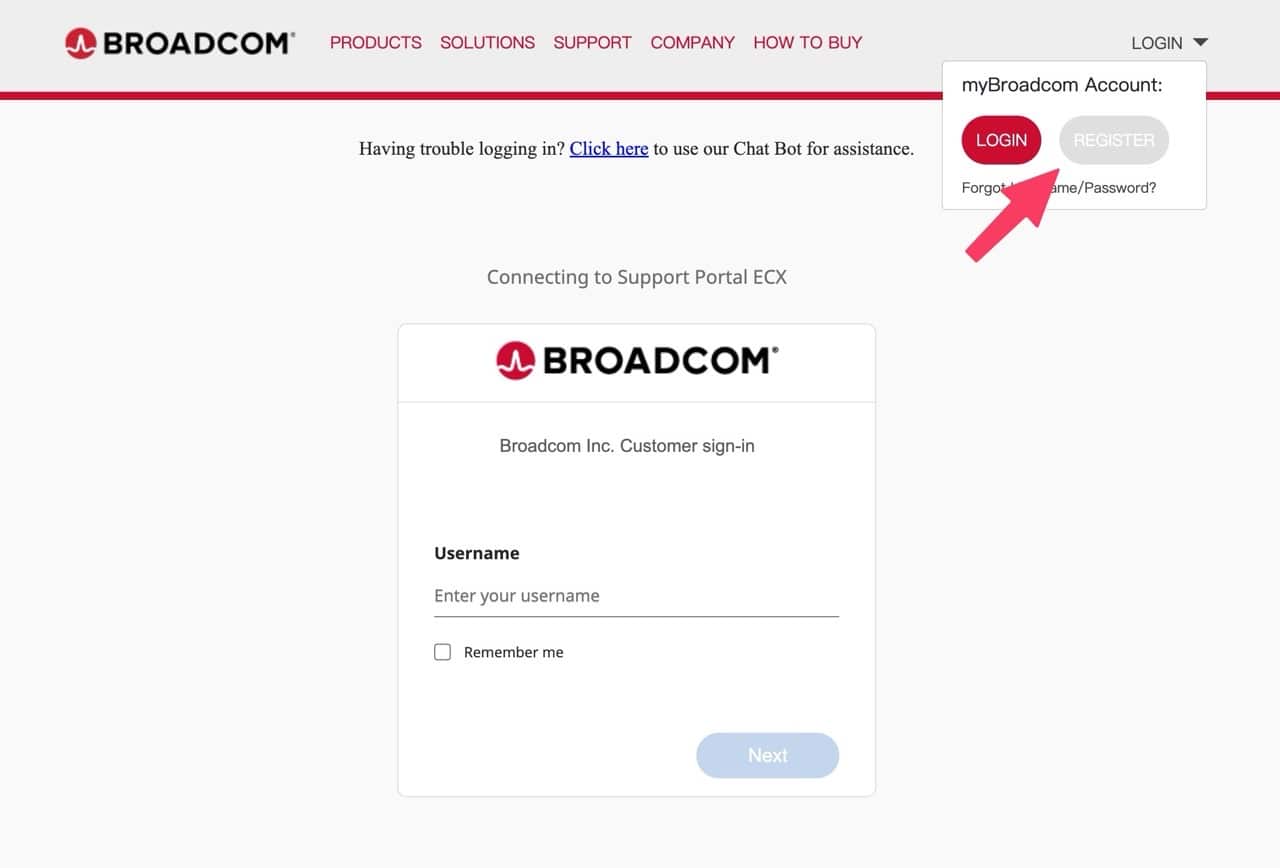
先照著步驟註冊一個 myBroadcom 帳號,第一步輸入 Email、驗證碼。
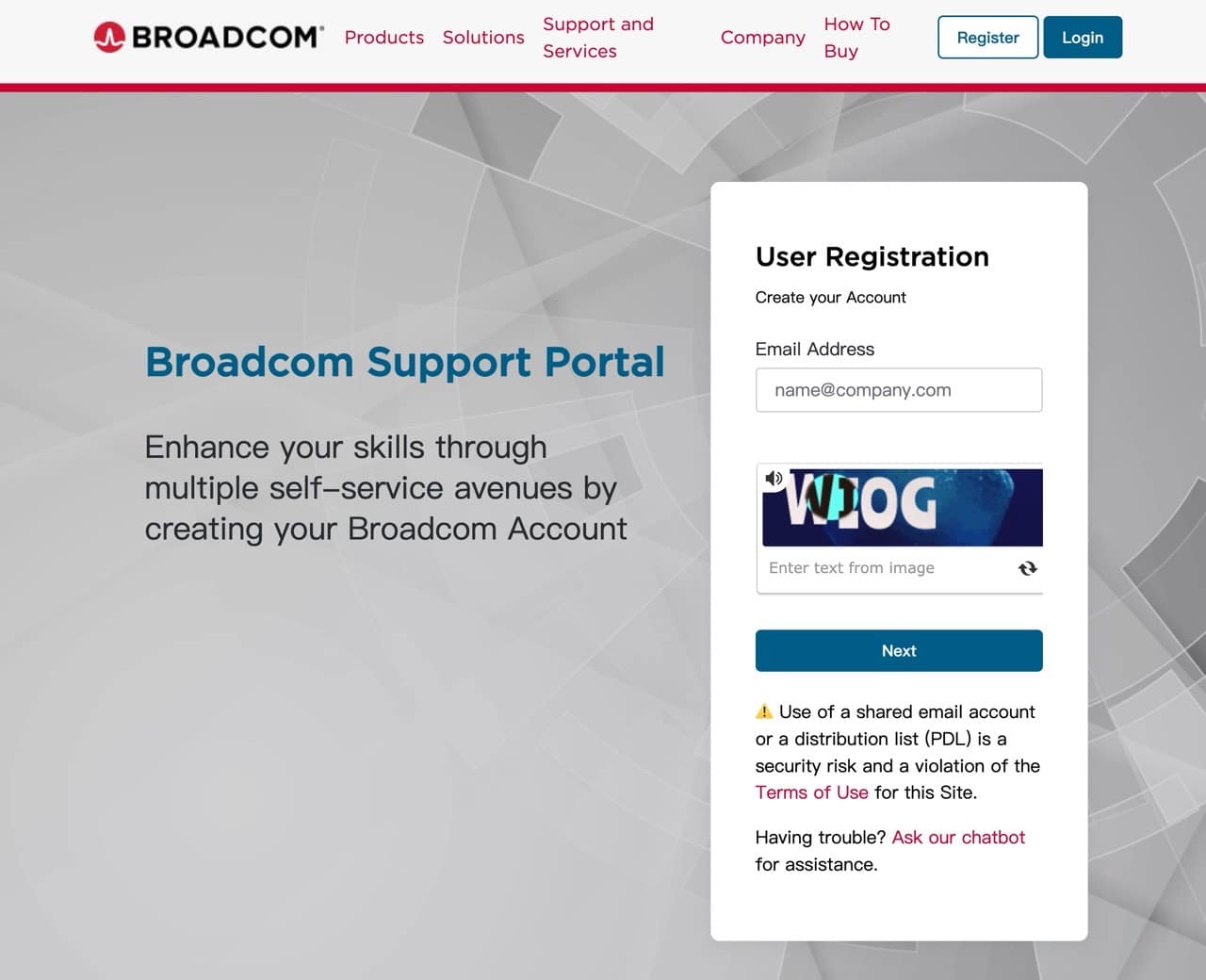
接著去信箱收取驗證碼、填入後通過驗證,最後輸入姓名、國家、密碼並勾選同意使用授權(密碼部分有點麻煩,需要高強度且具備特殊符號的組合)。
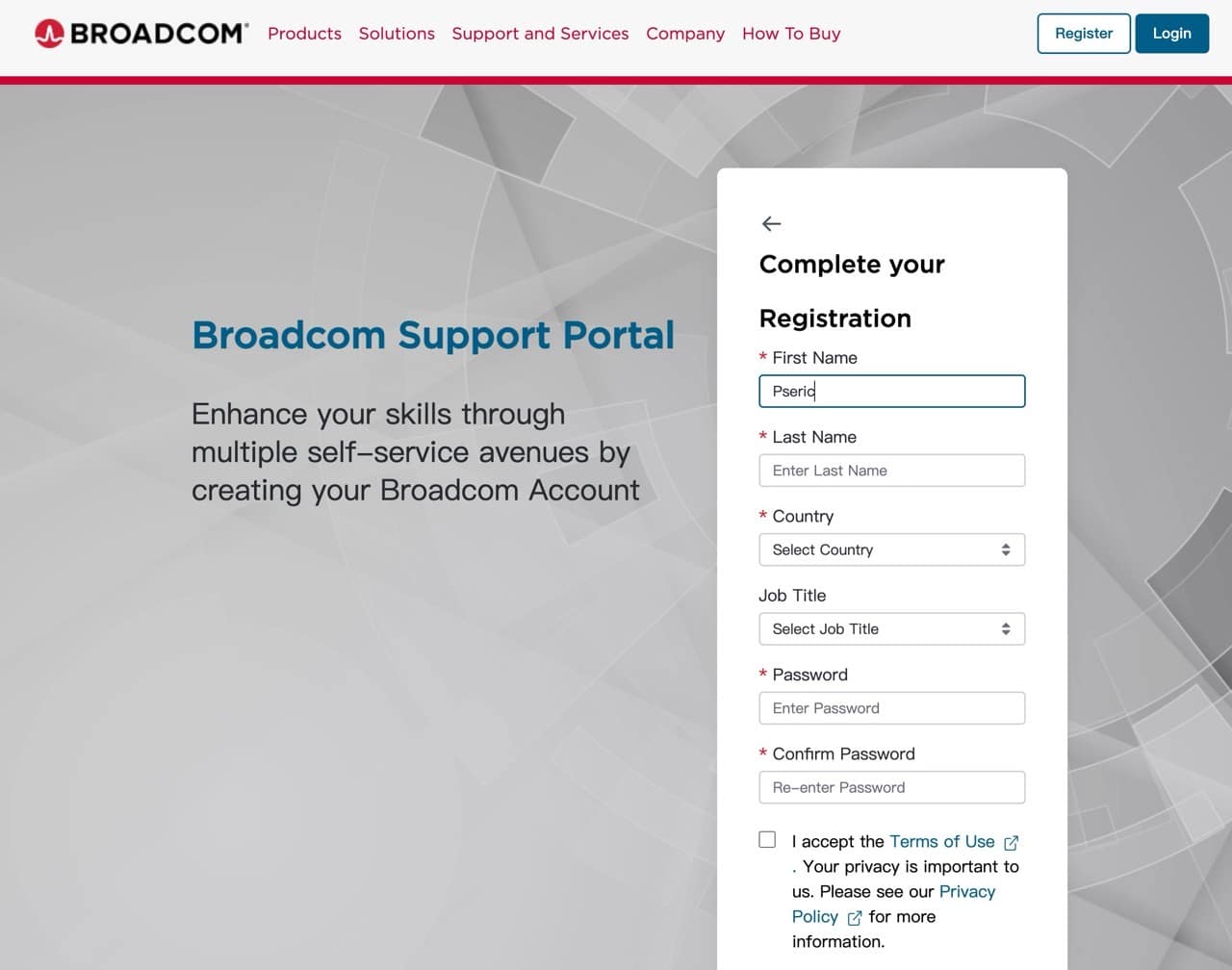
STEP 3
完成註冊登入後就會看到 VMware Fusion Pro 和 VMware Workstation Pro 下載鏈結,直接登入控制台很難找到這兩項產品,建議回到本文前面從「步驟一」點選對應的鏈結進入。
個人使用請點選後方有「Personal Use」的產品名,Mac 使用者下載 Fusion Pro,Windows、Linux 使用者下載 Workstation Pro。
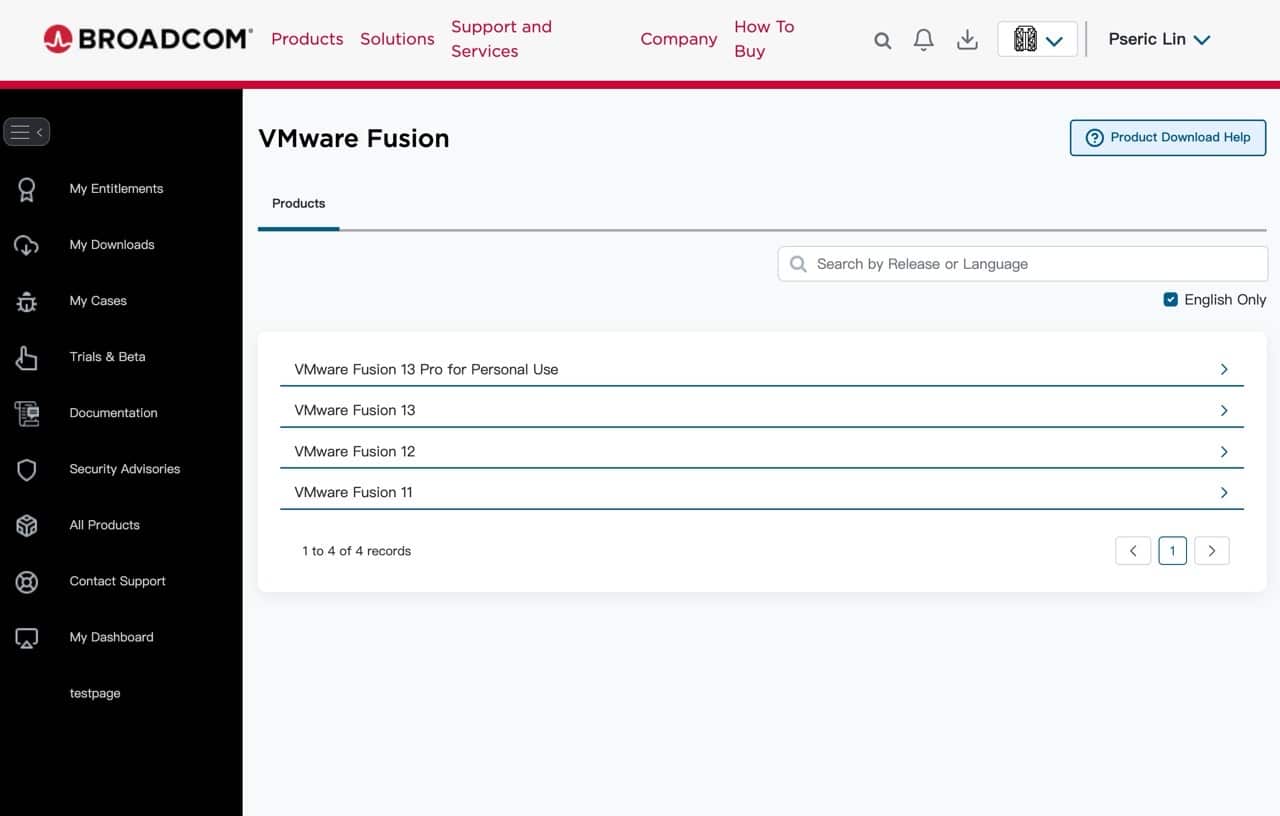
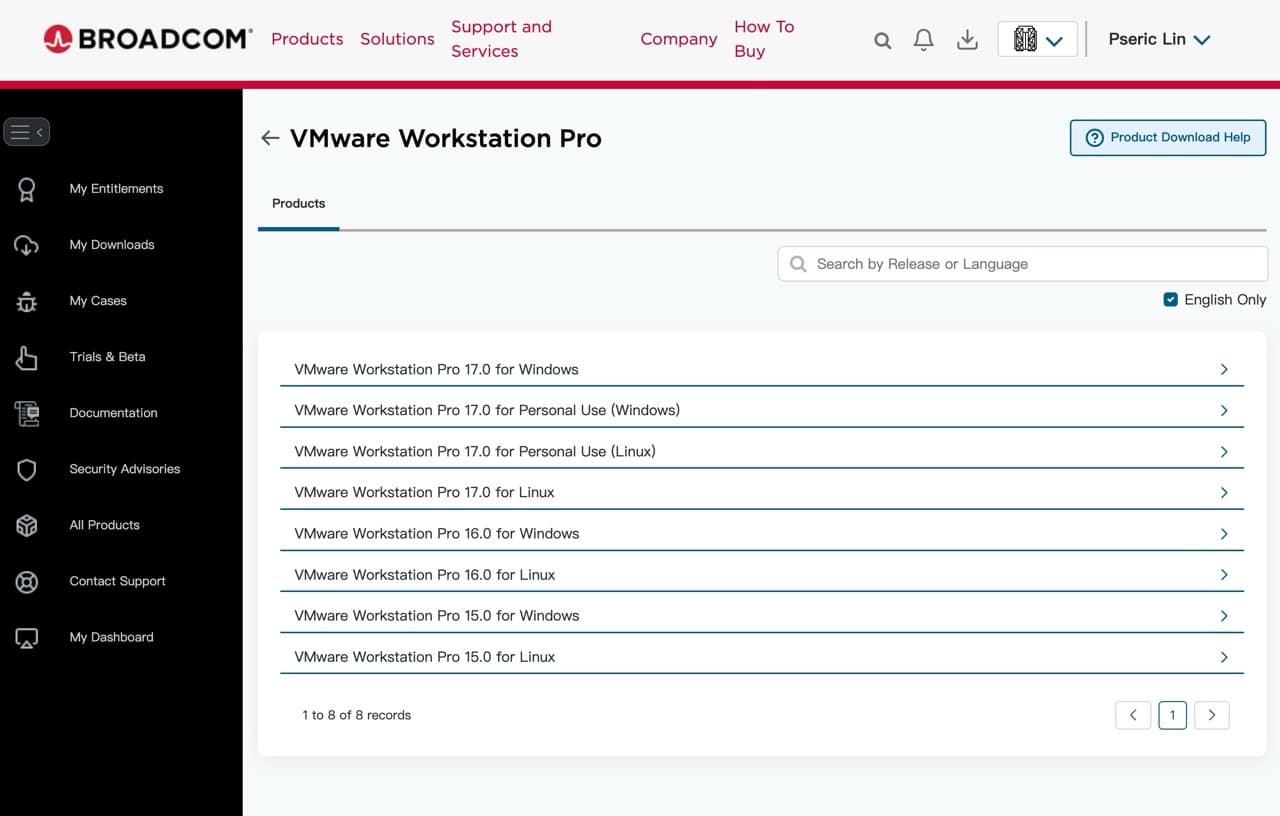
STEP 4
點選後會出現可供下載的版本,越靠近上方的版本越新。
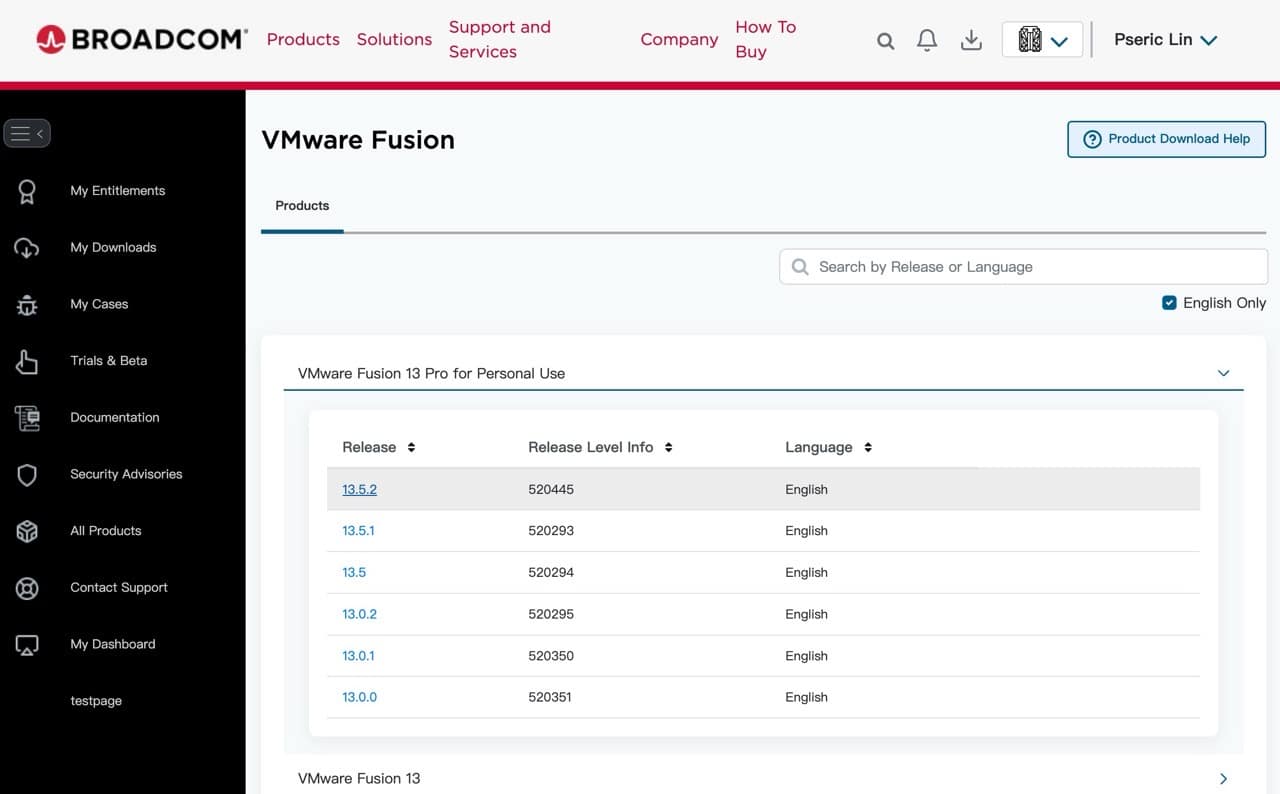
勾選上方同意使用條款,再按下右側「下載」按鈕(如下圖箭頭所示位置)。
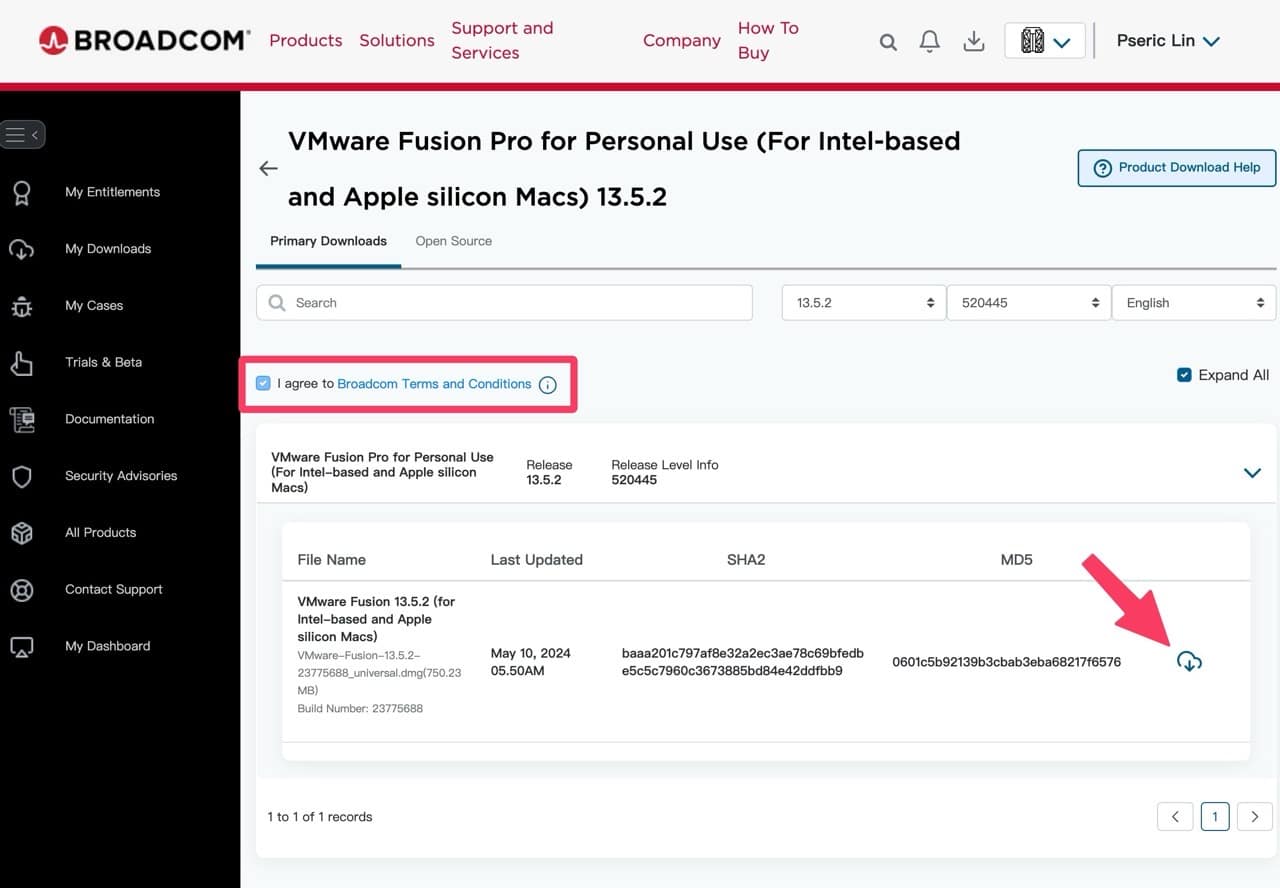
操作流程好像有多一個步驟,需要填入使用者的地址、郵遞區號,將有紅色標記的欄位輸入送出。
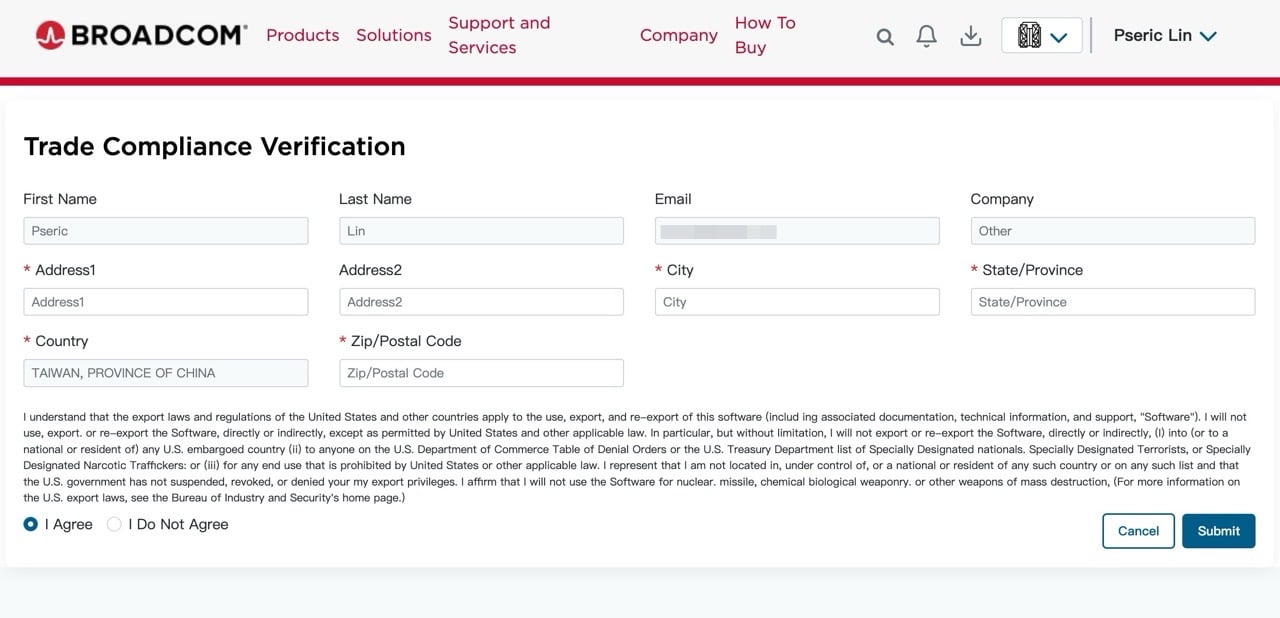
STEP 5
以下是 VMware Fusion Pro 操作畫面,在安裝設定時選擇「I want to license VMware Fusion 13 Pro for Personal Use」就能啟用個人版的免費授權,如果要在工作或商業使用必須付費購買授權。
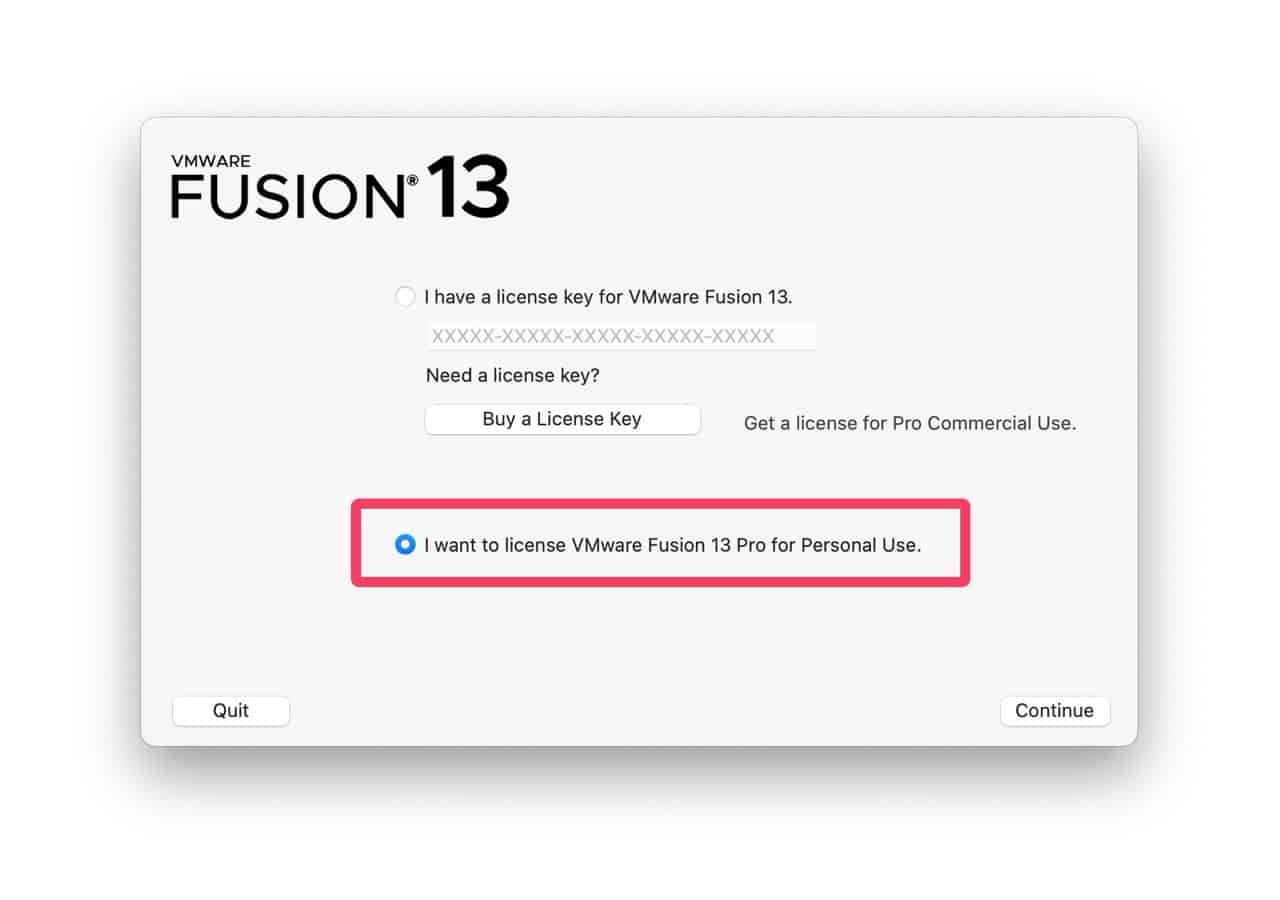
啟用後就會看到安裝作業系統的畫面。